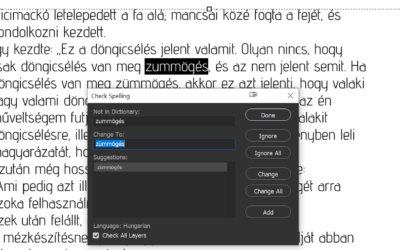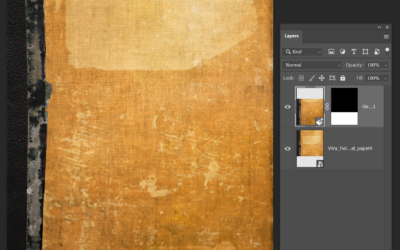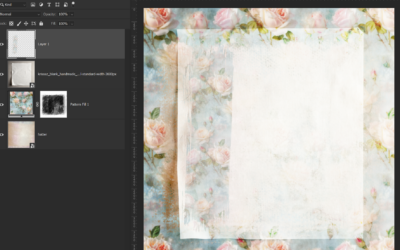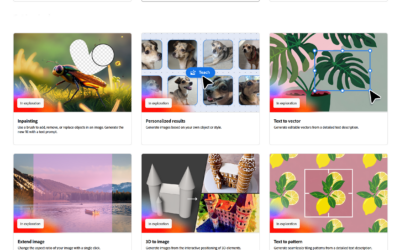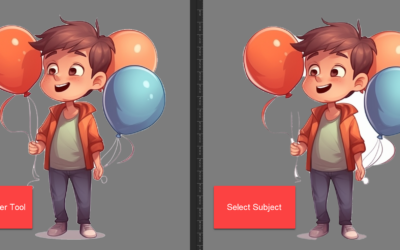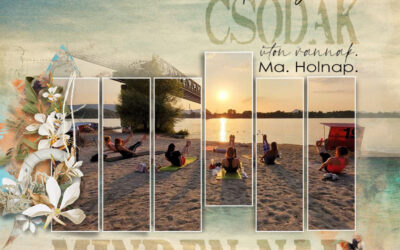A színcsatornákban rejlő kreatív lehetőségek
Biztos vagyok benne, hogy még azok között is, akik rendszeresen használják a Photoshop-ot, sokan alig-alig ismerik a Channels panelt és az abban rejlő lehetőségeket. A Channels panel a képek színinformációinak kezelésére és manipulálására szolgál. Az RGB (piros, zöld, kék) színtérben dolgozó képek...
Albumin nyomat
Már jó ideje nem írtam a textúrázásról, holott a téma kimeríthetetlen, így itt az ideje újra elmerülni ebben a szuper technikában. Arra gondoltam, mi lenne, ha egy kis pluszt is adnék a dologhoz, és összekötném ezt a folyamatot a fotózás egyik lenyűgöző történelmi eljárásával, az albumin...
Szöveg a fotókönyvben
Szövegszerkesztésről rengeteg bejegyzés volt már, érdemes rákeresni, ha nem tudod pontosan, melyik funkció mit jelent. Most a hibákról lesz szó. Ki nem aggódott már azon, hogy valamit elírt, félreütött, rosszul fogalmazott, helyesírási hibát vétett, és mindezt persze akkor veszi észre, ha már a...
Photoshop Beta Generative Fill
Nemrég írtam az Adobe Firefly-járól, amely az Adobe új AI-ja, és most itt van egy újabb áttörés: a Generative Fill. Ha azt gondolnátok, hogy túl sokat írok az AI-ról, csak azt mondhatom: egyszerűen elkerülhetetlen. Az AI és a gépi tanulás rohamléptekben változtatja meg a képszerkesztést és a...
Photoshop – Pattern
Nem véletlenül jutott eszembe ez a téma, nemrég írtam a MidJourney-ról, amiben a megadott szavak alapján mintázatot is lehetett „kérni”. A mintázatok olyan ismétlődő képelemek, amelyeket úgy használhatsz, mint egyfajta tapétát. Ezzel teljesen egyedi háttereket tudsz készíteni magadnak. Akinek a...
Adobe Firefly
Ha már a MidJourney-ról írtam, nem maradhat ki az Adobe Firefly. Azért csak most, mert ez egy béta verzió, és a hozzáféréshez jelentkezni kell. Én ezt megtettem, és most kaptam lehetőséget a kipróbálásra. Elkerülhetetlen, hogy összehasonlítsam a MidJourney-val, ami nem feltétlen igazságos, hisz a...
Radír vagy maszk?
Maszkolásról rengeteg cikk volt már, a radír eszközről szinte semmi, szóval épp ideje, hogy azt is jobban megnézzük. A Photoshop-ban sokszor felmerül a kérdés, hogy melyik módszer a legjobb a képek szerkesztése során, így például az is, hogy az Eraser (Radír) eszközt vagy a rétegmaszkot érdemes...
Photoshop DeNoise AI
Az Adobe újabb szuper eszközzel lepte meg felhasználóit, a legújabb frissítésbe bekerült egy új zajszűrő, amit a Camera Raw ablakban érhetünk el. (A Lightroom-ban ugyanígy megtalálható) Eddig nekem a Topaz DeNoise plugin volt a csúcsok csúcsa, amiről írtam is, szóval nagyon érdekelt, hogy a...
MidJourney v 5
Korábban volt egy részletes cikk a MidJourney-ról, mindenképp azzal kellene kezdeni, ha még nem hallottál róla. Pontos leírást találsz az első lépésekről. Akit érdekel a téma, millió videót, leírást találhat, ezekkel nem nagyon tudnék versenyezni, mert én is csak próbálkozom, és lesem a...
Hatodik alkalommal kerül megrendezésre a világ legnagyobb fotópályázata
Csatlakozzon a világszerte több ezer fotóst számláló közösségünkhöz, és ossza meg velünk a saját szemszögéből látott lenyűgöző világot. A pályázaton való részvétel nem csupán alkotói önkifejezésre ad lehetőséget, hanem az SOS Gyermekfalvak Világszervezetének a nemes céljait is támogatja. Ne hagyja ki ezt a kivételes lehetőséget, és mutassa meg, hogy miként látja a világot a saját lencséjén keresztül!
CEWE Bingó
CEWE-Bingó – 2024. augusztus – word art
Mr. Random pihen ma, mert Jolly Joker hét volt, így nem kell sorsolnia:) Erre a hétre Gólya talált ki játékot. Ha először játszol, feltétlen olvasd el a szabályokat. Régen volt már word art-os feladat. Legyen egy jó hangsúlyos wa az oldaladon. Készítettem néhány nagyon egyszerűt, amit...
CEWE-Bingó – 2024. augusztus
Ajajajaj, elérkezett az augusztus, mindjárt vége a nyárnak! Használd ki minden pillanatát. Legyen szó nyaralásról, családi összejövetelekről vagy egy egyszerű sétáról, minden emlék tökéletes alapanyag a fotókönyvhöz. Jó szórakozást és sok vidám programot erre a hónapra is. A júliusi szelvényeket...
CEWE-Bingó – 2024. július – Jolly Joker
Kedvenc város bemutatása, vagy akár a város, ahová el akarsz jutni. Ez volt a témája az elmúlt hétnek.Köszönöm az oldalakat:) Aki nyert: Júliusban öt hétfő van, így szokás szerint ez a hét Jolly Joker, vagyis a Bingó bármelyik feladatát lecserélheted tetszésed szerint.Ha először játszol, feltétlen...
CEWE-Bingó – 2024. július – város
Örülök, hogy tetszettek a mintázatok, és szép oldalt készítettetek velük:) Aki még nyert is: Erre a hétre mmoni talált ki feladatot. Ha először játszol, feltétlen olvasd el a szabályokat. A hétre az a feladat, hogy mutass be egy várost, amit arra érdemesnek találsz! Lehet olyan hely, ahol jártál...
CEWE-Bingó – 2024. július – ugyanaz
Csuda klassz oldalakat készítettetek a könyvekből, ráadásul a – szerintem – legnehezebből is! Nagyon örülök, hogy tetszettek nektek ezek az elemek:) Aki még nyert is: Ezen a héten is az én feladatom lesz. Ha először játszol, feltétlen olvasd el a szabályokat. A feladatod az, hogy használd a...
CEWE-Bingó július – terv
Mivel töltöd a szabadidődet? Ez volt a kérdés a múlt héten. Többen munkával, bár az is lehet szórakoztató is egyben:) Aki nyert egy Oscraps kupont: Erre a hétre én találtam ki feladatot. Ha először játszol, feltétlen olvasd el a szabályokat. Egy fotókönyv oldal elkészítése izgalmas és kreatív...